Windows 11 无法识别外部硬盘驱动器 [7 个简单修复]
5分钟读
更新
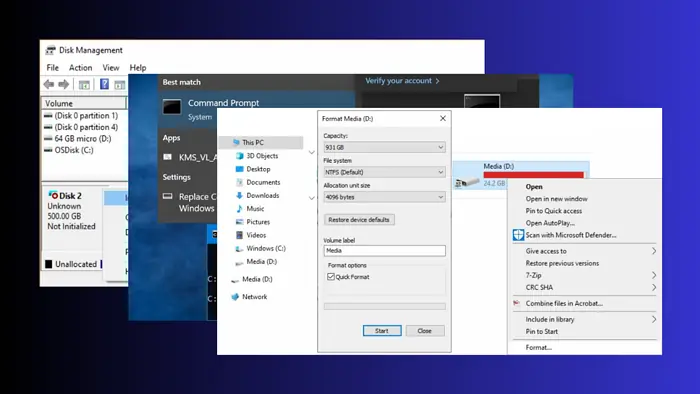
如果 Windows 11 无法识别您的外部硬盘驱动器,请不要担心。我最近自己也遇到了这个问题。经过大量的故障排除后,我终于解决了这个问题。请继续阅读以了解为什么会发生这种情况以及我如何修复它。
为什么 Windows 11 无法识别您的外部硬盘驱动器
Windows 11 可能无法识别您的外部硬盘驱动器的最常见原因是:
- 驱动问题 – 驱动程序过时或使用新的外部硬盘驱动器时无法安装驱动程序。
- 文件系统不兼容 – Windows 可能无法识别使用其不支持的文件系统格式化的外部硬盘驱动器。如果您的驱动器最初位于 Linux 系统或游戏控制台上,则这可能是问题所在。
- 驱动器本身 – 它可能有故障、连接松动或由于太新或太旧而不兼容。
- 电源 – 添加到 PC 的组件越多,运行所有组件所需的电量就越多。如果您的 PSU 没有足够的瓦数,新的外置硬盘可能无法运行。
- USB端口故障 – 大多数外部硬盘驱动器通过 USB 连接。如果 USB 本身无法工作,这可能会阻止它被识别。
- 权限问题 – 如果您没有适当的访问权限,Windows 可能无法识别外部硬盘驱动器。您可以通过“属性”菜单检查它们。
如何修复 Windows 11 无法识别外部硬盘驱动器
您需要的修复可能取决于具体原因,但以下 7 个解决方案涵盖了所有常见原因并设法使我的驱动器正常工作:
1. 初步检查
在进行更高级的修复之前,请尝试以下快速修复:
- 尝试使用其他USB端口 – 断开硬盘驱动器与当前 USB 端口的连接,然后将其重新连接到另一个端口,最好是另一个托架。看看是否被识别。
- 检查权限 – 如果显示驱动器盘符但驱动器无法工作:在 Windows 资源管理器中右键单击驱动器 > 选择 查看房源>单击 安保行业 选项卡>检查当前用户是否有权使用该驱动器>如果没有,请从列表中选择用户并单击 编辑>检查 让 为完全控制。
2. 扫描恶意软件
有时恶意软件可能会干扰硬件驱动程序并导致外部硬盘驱动器未显示在资源管理器错误中。
1。 类型 病毒 在开始菜单搜索栏中并打开 病毒和威胁防护.
2. 执行扫描 并消除任何潜在的威胁。
3. 如果您有信誉良好的第三方防病毒软件,请再次进行扫描。
3. 更新驱动程序并启用设备
之前 更新 Windows 11 上的驱动程序,明智的做法是先访问硬盘制造商的网站。有时,硬盘驱动器可能有自己的软件实用程序,可以自动更新它们。如果没有,您应该使用 Windows 设备管理器:
1。 类型 设备 在开始菜单搜索栏中并打开 装置经理.
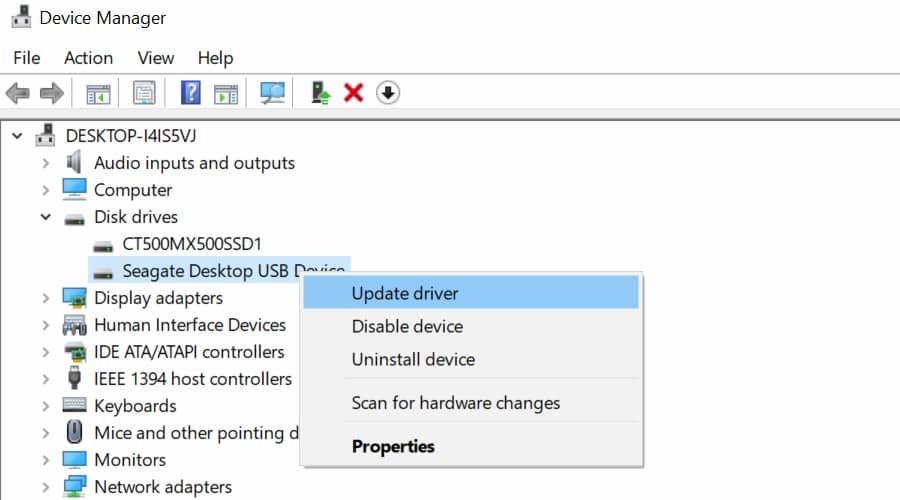
2.双击 磁盘驱动器 如果设备被识别,则右键单击该设备。
3。 选择 更新驱动程序 并找到您从制造商网站下载的文件。
4. 如果设备未启用,请在设备管理器中再次找到它,右键单击,然后 选择启用.
4.使用检查磁盘
Windows 有一个内置实用程序用于检查硬盘驱动器,称为 CHKDSK。 要运行这个:
1。 类型 CMD 进入开始菜单搜索栏并打开 命令以管理员身份提示 从右侧的选项中。
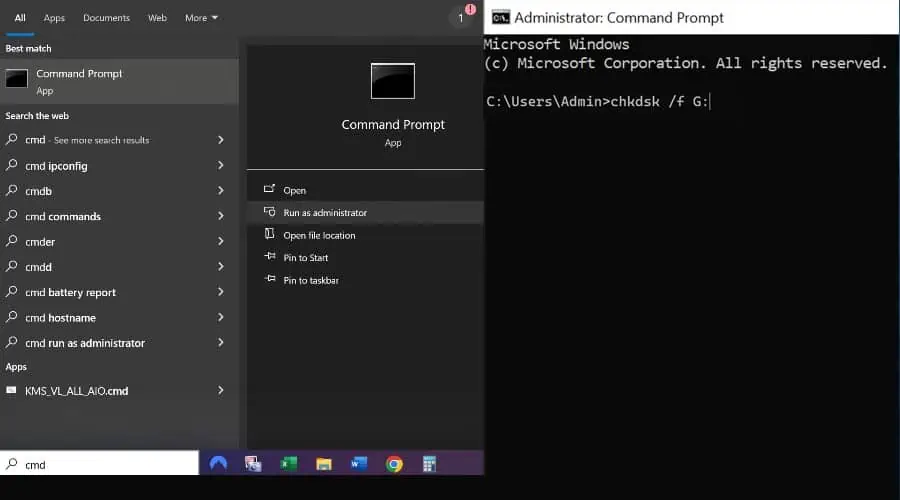
2. 在黑色窗口中键入以下命令,然后输入 输入:
CHKDSK / F X:
将 X: 替换为您的外部硬盘驱动器号。
5. 初始化驱动器
有时您必须手动初始化新驱动器。这可能是外部 HDD 未显示在 Windows 资源管理器中的情况。去做这个:
1。 类型 圆盘 在开始菜单搜索栏中并打开名为任一的实用程序 创建和格式化硬盘分区或 “磁盘管理”.
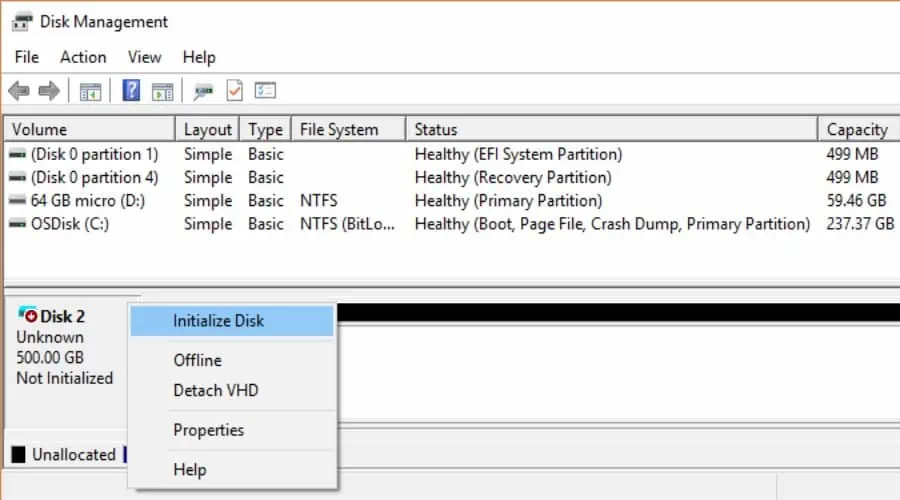
2. 在列表中找到您的外部硬盘驱动器,右键单击,然后选择 初始化磁盘.
3. 按照屏幕上的提示完成该过程。
6. 启用自动挂载
Windows 通常会在连接新硬盘时自动安装它并为其提供驱动器号。但是,此功能可能会被关闭。要启用它:
1。 类型 CMD 在开始菜单搜索栏中并运行 命令提示符 作为管理员。
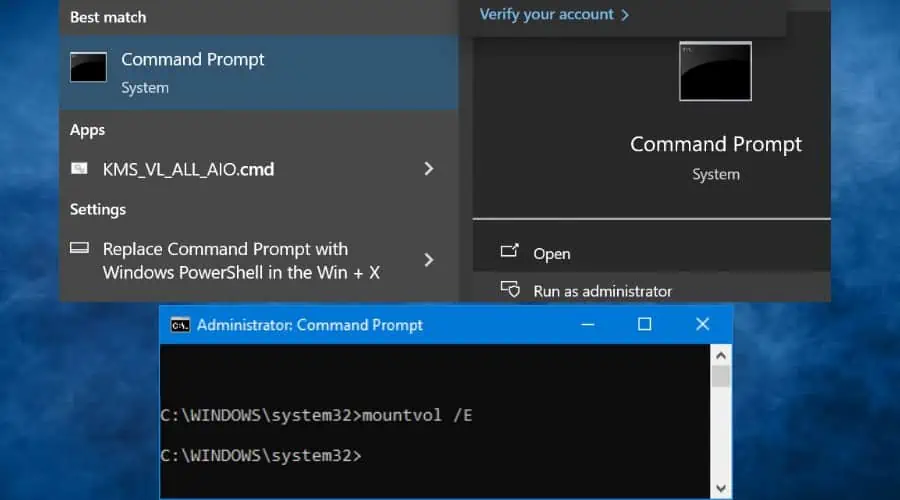
2。 类型 mountvol / E. 在命令提示符下,然后是 输入 键。
3. 重新启动您的电脑 并重新连接外部硬盘;它应该自动安装。
7. 格式化驱动器
要格式化驱动器,使其与 Windows 文件系统兼容:
1. 右键单击驱动器 在 Windows 资源管理器中并选择 格式.
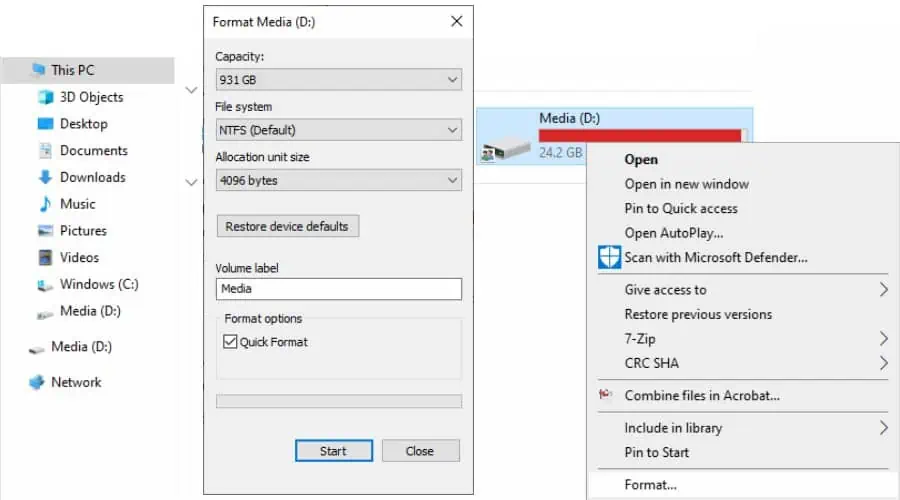
2.选择默认 NTFS格式 从下拉菜单中单击 Start 开始.
备注:如果此驱动器上有现有数据,则在此过程中它将被擦除。
当 Windows 11 无法识别外部硬盘驱动器安装时,这可能会令人沮丧,但一些简单的修复可以让它顺利运行。
就我个人而言,我所要做的就是更新驱动程序。不过,上述修复将解决所有常见问题,所以请尝试一下!








